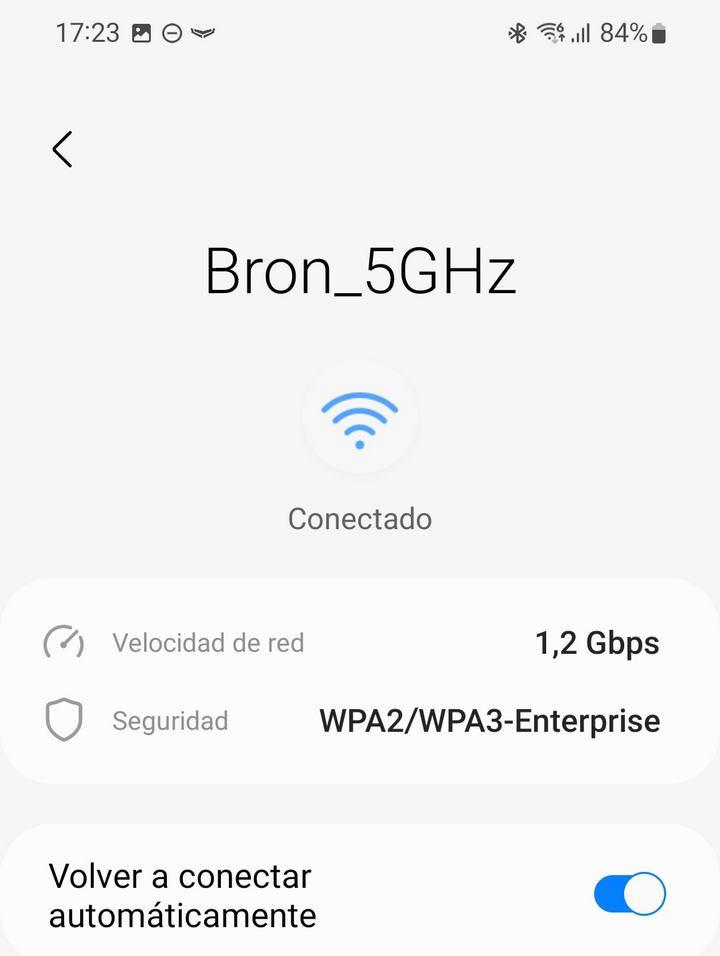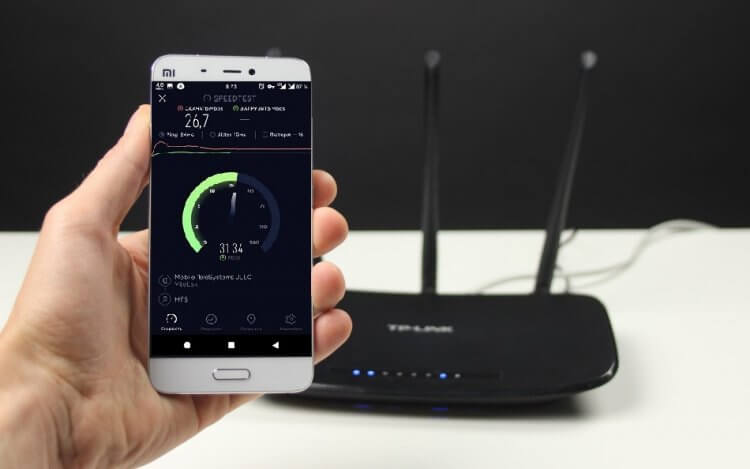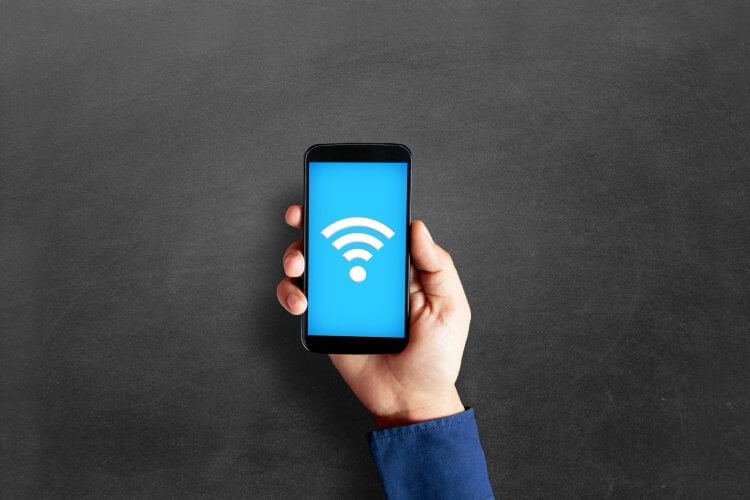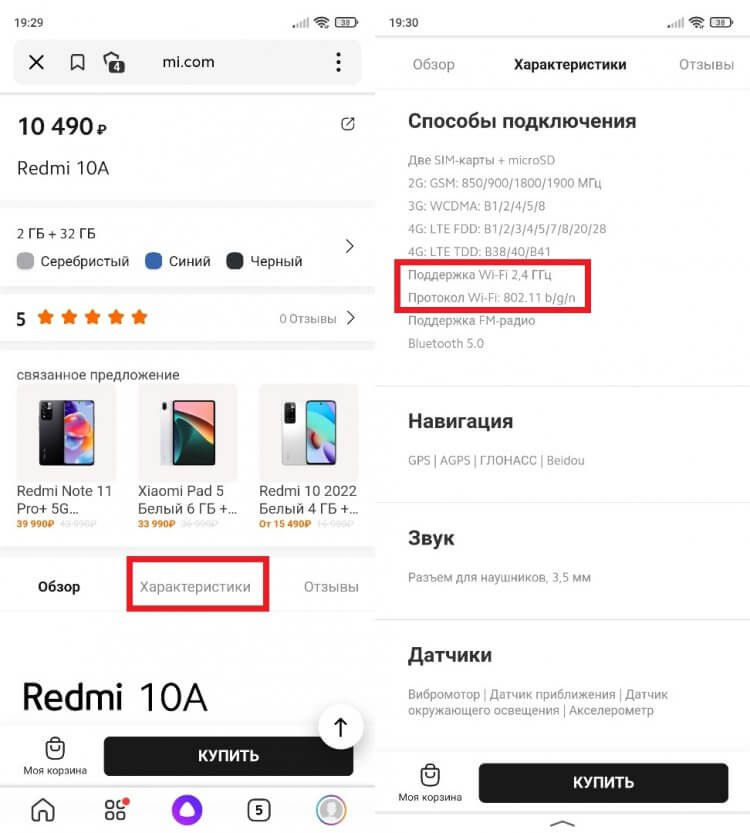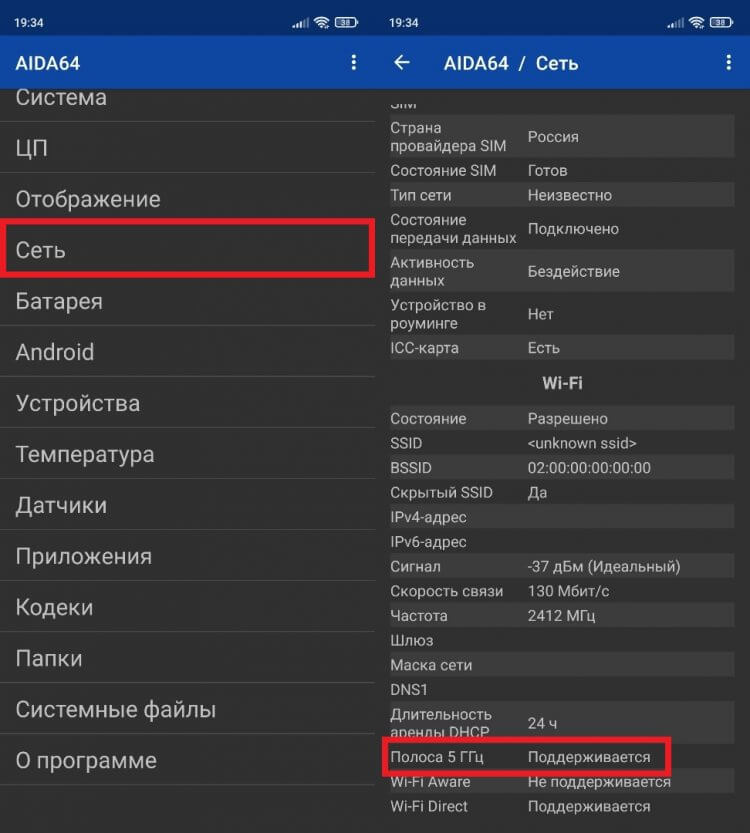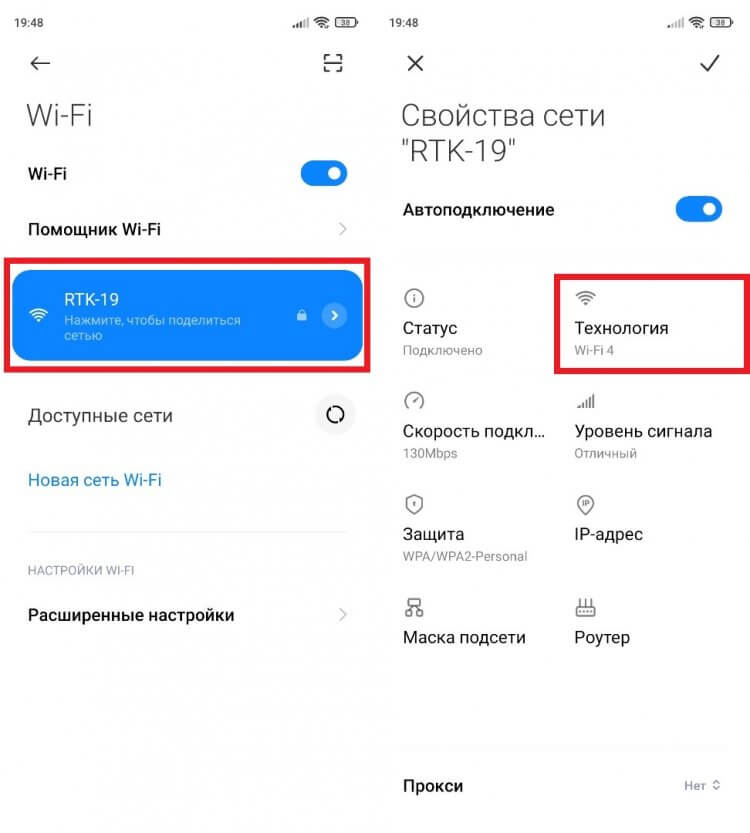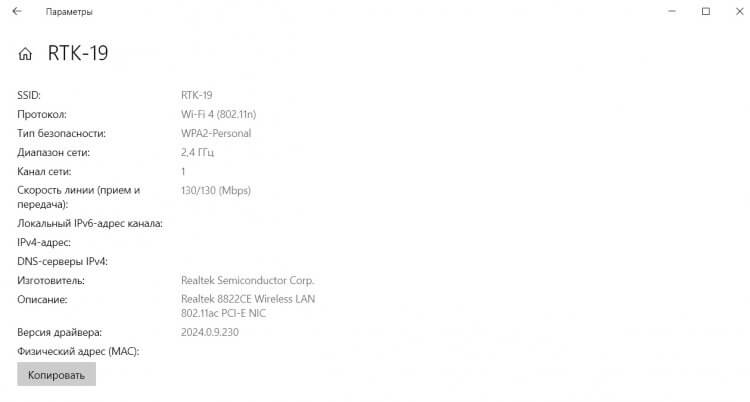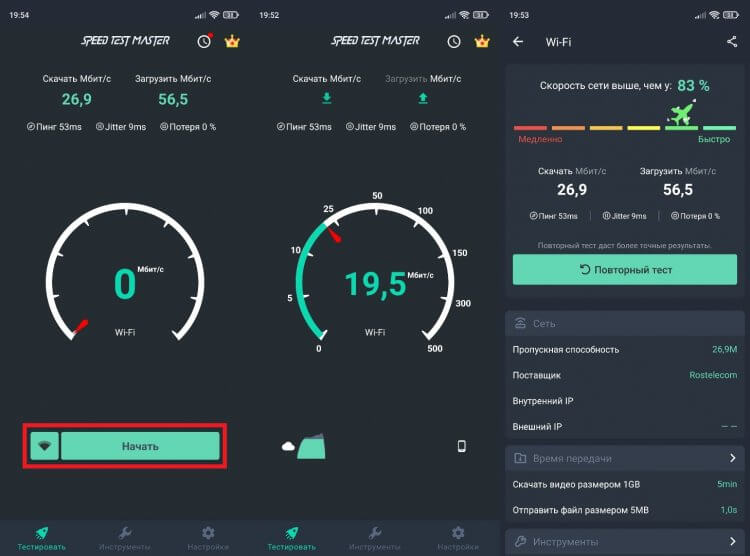- Узнайте, какая максимальная скорость WiFi вашего мобильного телефона
- Как узнать теоретическую максимальную скорость
- Как посмотреть реальную скорость мобильного WiFi
- Как проверить скорость интернета на телефоне, и при чем здесь версия Wi-Fi
- Версии Wi-Fi — какие бывают
- Как узнать версию Wi-Fi
- Как проверить скорость Wi-Fi
Узнайте, какая максимальная скорость WiFi вашего мобильного телефона
Одной из наиболее важных особенностей смартфонов является их подключение к Wi-Fi, большую часть времени мы используем наш мобильный телефон, подключенный к беспроводной сети, будь то дома или на работе. Как правило, технические характеристики не включают теоретическую максимальную скорость, которую мы сможем достичь, мы только собираемся выяснить, поддерживает ли он Wi-Fi 5, Wi-Fi 6 или Wi-Fi 6E, которые являются новейшие стандарты Wi-Fi. ФИ Альянс. Если вы хотите узнать, какова теоретическая максимальная скорость, то мы дадим вам все подробности, чтобы узнать.
Как узнать теоретическую максимальную скорость
Смартфоны, совместимые с сетями Wi-Fi 5 или Wi-Fi 6, являются выбираемыми двухдиапазонными устройствами, то есть они могут подключаться к диапазону 2.4 ГГц, а также к диапазону 5 ГГц. В случае моделей со стандартом Wi-Fi 6E речь идет об оборудовании с выбираемым тройным диапазоном, поэтому они подключаются не только к 2.4 ГГц и 5 ГГц, но и к новому диапазону 6 ГГц, как в случае с последним высоким -конечные смартфоны от ведущих производителей. В этой статье у нас есть полное руководство по как узнать, является ли мой мобильный телефон двухдиапазонным или трехдиапазонным.
Первое, что нам нужно знать, какова максимальная теоретическая скорость, это знать какой стандарт Wi-Fi он поддерживает, это легко достигается из технических характеристик. Как только мы увидим, какой стандарт Wi-Fi он поддерживает, у нас должен быть маршрутизатор, поддерживающий тот же или более высокий стандарт, кроме того, рекомендуется, чтобы этот маршрутизатор имел по крайней мере две антенны для каждой полосы частот, поскольку мобильные телефоны обычно имеют одну или две внутренние антенны для подключения к беспроводной сети. Кроме того, мы должны настроить маршрутизатор, что очень важно: активировать ширину канала 160 МГц в диапазоне 5 ГГц и 6 ГГц. Эта функция позволит нам узнать, поддерживает ли ее наш смартфон, что идеально подходит для достижения удвоенной скорости, если бы он поддерживал только 80 МГц.
Теперь приступаем к подключению к нашему роутеру Wi-Fi сеть, либо в диапазоне 2.4 ГГц, 5 ГГц или в новом диапазоне 6 ГГц, в зависимости от того, что поддерживает ваш мобильный телефон, а также ваш маршрутизатор. После подключения мы продолжаем нажимать на беспроводную сеть, к которой мы подключились, и нажимаем « Опции » или » Настройки «. В этом меню мы должны увидеть скорость синхронизации WiFi, а также настроенную безопасность и другие параметры, такие как «Подключаться автоматически», настройки IP и даже настроить прокси-сервер, дозированное использование и тип используемого MAC-адреса. В Samsung на смартфонах эта информация будет выглядеть следующим образом:
В этом случае теоретическая максимальная скорость этого смартфона составляет 1201 Мбит/с или 1.2 Гбит/с, как указано там. Этого можно добиться только с помощью маршрутизатора WiFi 6 с двумя или более антеннами. Самые последние модели способны синхронизироваться на скорости до 2.4 Гбит/с, так как они поддерживают WiFi 6 или WiFi 6E и ширину канала 160 МГц, поэтому у нас будет вдвое большая пропускная способность при том же количестве антенн.
Как посмотреть реальную скорость мобильного WiFi
Для измерения реальной скорости мобильного Wi-Fi вам нужно будет использовать программу на ПК, подключенном сетевым кабелем к роутеру, на этом ПК вам придется использовать популярную программу iperf3 в качестве сервера iperf. Далее на смартфон нужно будет установить такие приложения как Magic iPerf или же he.net Cеть Инструменты, оба инструмента имеют клиент iperf для запуска различных тестов.
Как проверить скорость интернета на телефоне, и при чем здесь версия Wi-Fi
Скорость интернета влияет на комфорт при взаимодействии со смартфоном. Чем она выше, тем быстрее открываются веб-страницы и скачиваются файлы. Если с мобильным интернетом и стандартами сотовой связи все ясно, то о версиях Wi-Fi многие люди ничего не знают. А ведь от того, какой вид беспроводного соединения используется на вашем телефоне, зависит итоговая скорость, и даже самый продвинутый тариф провайдера не может исправить ситуацию при наличии слабого вайфая. Рассказываем, какие бывают версии Wi-Fi, как ее проверить на своем устройстве и узнать скорость интернета.
Расскажем, на что влияет версия Wi-Fi
⚡ Подпишись на Androidinsider в Дзене, где мы публикуем эксклюзивные материалы
Версии Wi-Fi — какие бывают
Технология беспроводной передачи данных по Wi-Fi появилась в далеком 1997 году, однако долгое время она не была распространенной. Вместе с тем этот стандарт связи активно развивался и сегодня пришел к тому, что теперь нет необходимости использовать дома проводной интернет для подключения нескольких устройств от компьютера и телевизора до смартфона. Взгляните, какие версии Wi-Fi существуют:
- Wi-Fi 1 (802.11). Самый первый стандарт, который предлагал скорость передачи данных до 2 Мбит/с и работал на частоте 2,4 ГГц.
- Wi-Fi 2 (802.11b). Усовершенствованная версия, появившаяся в 1999 году. Главное достоинство — увеличенная до 11 Мбит/с скорость соединения.
- Wi-Fi 3 (802.11a и 802.11g). Стандарты 1999 и 2003 года, работающие на частотах 2,4 ГГц и 5 ГГц соответственно. Они предлагают еще более высокую скорость вплоть до 54 Мбит/с, что можно сравнить с показателями бюджетных тарифов интернет-провайдеров в труднодоступных уголках нашей страны.
- Wi-Fi 4 (802.11n). Пожалуй, самый распространенный формат, который используется и по сей день. Wi-Fi 4 появился в 2009 году и предложил пиковую скорость до 217 Мбит/с, однако на практике она редко поднимается выше 144 Мбит/с. В качестве частотного диапазона использовались все те же 2,4 ГГц, а радиус действия вырос с 50 до 100 метров при идеальных условиях (без стен).
- Wi-Fi 5 (802.11ac). Стандарт 2013 года, работающий на частоте 5 ГГц и предлагающий среднюю скорость в районе 450 Мбит/с. Также характеризуется более широким радиусом действия.
- Wi-Fi 6 (802.11ax). Поколение 2019 года, хоть и предлагающее все ту же максимальную скорость 450 Мбит/с в одноканальном режиме, но при идеальных условиях позволяющее достичь результата в 11 Гбит/с.
- Wi-Fi 7 (802.11be). Проектируемый стандарт, появление которого ожидается в 2023 году. Предполагается, что Wi-Fi 7 откроет новый частотный диапазон 6 ГГц и сможет развить пиковую скорость до 30 Гбит/с в многоканальном режиме при одновременном использовании 16 антенн.
Чем новее версия Wi-Fi, тем выше скорость интернета
Таким образом, версия Wi-Fi не только влияет на скорость соединения, но и на радиус приема сигнала. Если вы живете в маленькой квартире, а ваша семья состоит из не более чем 2-х человек, то вам хватит возможностей Wi-Fi 4. Но сегодня он уже считается устаревшим, поскольку плохо пробивает 2 стены и не позволяет развить скорость, заявленную провайдерами (до 500 Мбит/с). В этой связи рекомендуется выбирать оборудование, поддерживающее Wi-Fi 5 и выше.
❗ Поделись своим мнением или задай вопрос в нашем телеграм-чате
Как узнать версию Wi-Fi
Поскольку от стандарта связи зависит скорость и стабильность соединения, важно знать, как проверить версию Wi-Fi на телефоне. В данном случае можно пойти 2-мя путями. Во-первых, вы можете уточнить информацию на сайте производителя. Откройте его, найдите модель своего смартфона и перейдите во вкладку «Характеристики».
Как следует из информации на сайте, этот смартфон поддерживает только Wi-Fi 4 и более ранние версии
Если узнать, какая версия Wi-Fi на смартфоне, не получится, обратитесь к помощи вспомогательного софта. В частности, предлагаю воспользоваться приложением AIDA 64. Оно, как и многие другие программы, не показывает точную версию вайфай, но зато дает представление о поддержке диапазона 5 ГГц. Если он есть — ваш смартфон совместим с Wi-Fi 5.
Этот смартфон поддерживает Wi-Fi, но точная версия не указана
Наконец, необходимо проверить версию Wi-Fi на маршрутизаторе. С этой целью вы тоже можете обратиться к сайту производителя, однако узнать модель роутера намного сложнее, чем модель смартфона. Поэтому есть смысл рассмотреть альтернативный вариант:
- Подключите телефон к домашней своей сети Wi-Fi.
- Откройте настройки сети.
- Изучите информацию, представленную в пункте «Технология».
Смартфон хоть и поддерживает Wi-Fi 5, но на роутере используется Wi-Fi 4
🔥 Загляни в телеграм-канал Сундук Али-Бабы, где мы собрали лучшие товары с АлиЭкспресс
Если настройки вашего телефона не показывают необходимые сведения, уточните версию беспроводного интерфейса на компьютере. Откройте свойства подключения и обратите внимание на пункт «Протокол».
Также проверить версию можно на ПК в настройках сети
Даже если окажется, что ваше оборудование поддерживает последнюю версию Wi-Fi, не спешите радоваться. Чтобы раскрыть весь ее потенциал, нужно подключить продвинутый тарифный план своего провайдера, так как стандартной на данный момент является скорость 100 Мбит/с, для реализации которой достаточно и Wi-Fi 4.
Как проверить скорость Wi-Fi
По аналогии с версией беспроводного соединения узнать скорость интернета можно через настройки телефона. Но в таком случае вы будете видеть максимально заявленные параметры, а не реальные цифры. Поэтому для проверки скорости установите приложение Speedtest или воспользуйтесь одноименным веб-сервисом.
Реальная скорость может отличаться от заявленных показателей
⚡ Подпишись на Androidinsider в Пульс Mail.ru, чтобы получать новости из мира Андроид первым
Как видите, реальная скорость заметно отличается от заявленных показателей. Поэтому не стоит слепо верить обещаниям провайдера. Фактическая скорость складывается от нескольких параметров, включая версию Wi-Fi на телефоне и маршрутизаторе, особенности тарифного плана и количество активных устройств внутри одной сети.
Новости, статьи и анонсы публикаций